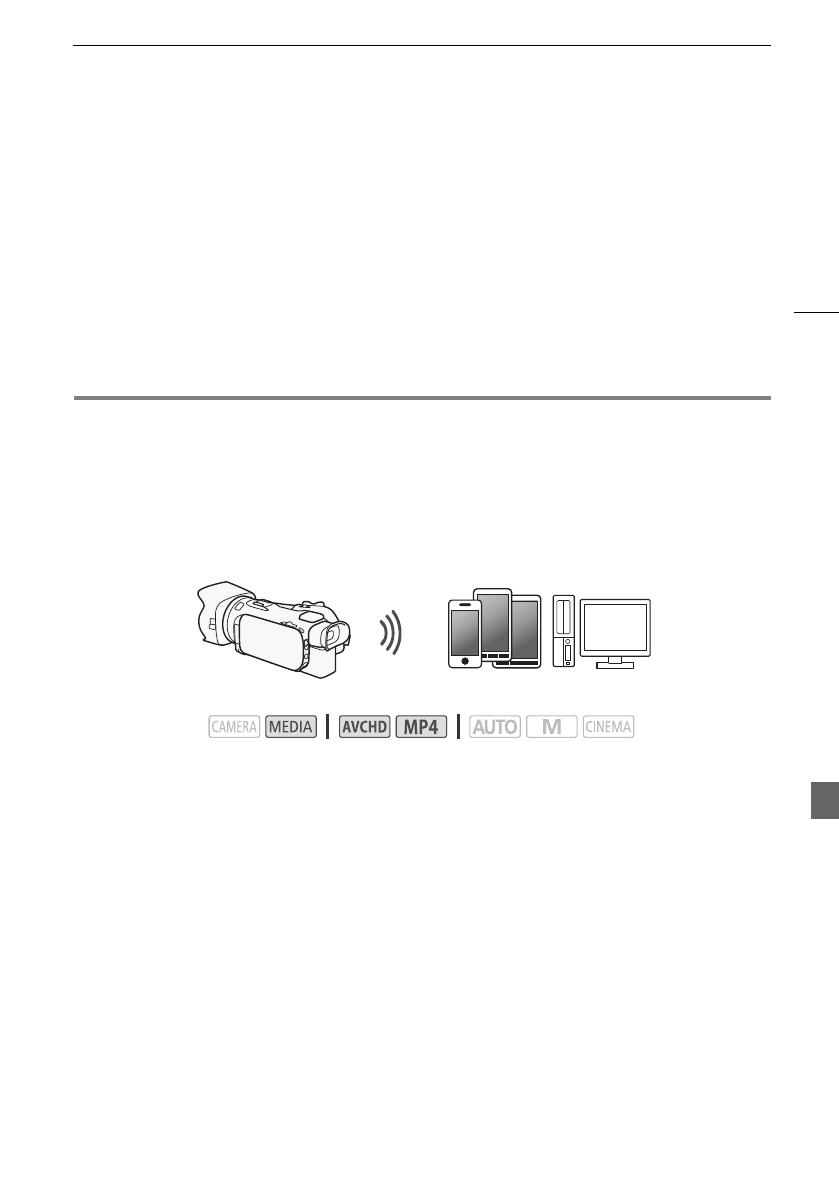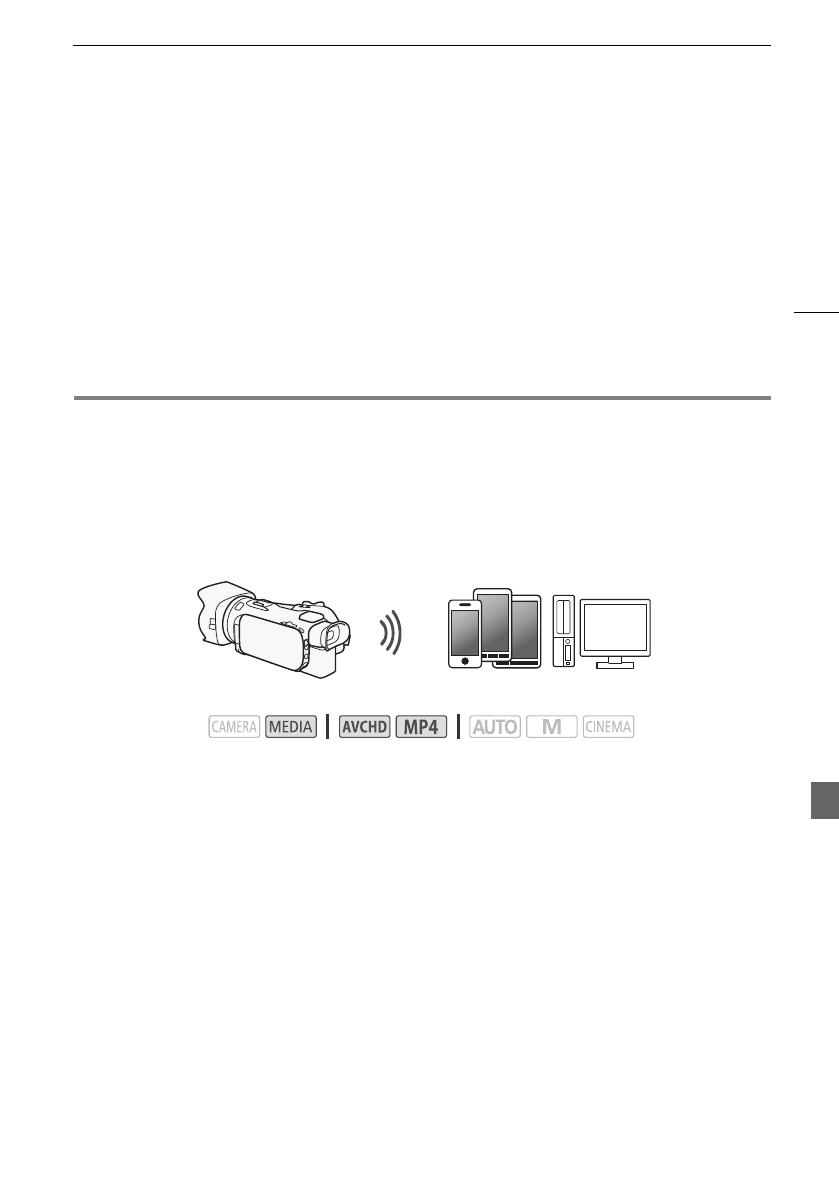
Etäselaus: Tallenteiden tarkastelu iOS- tai Android-laitteen verkkoselaimella
7
3 iOS-/Android-laite: Ota Wi-Fi käyttöön asetusnäytöstä.
• Havaittujen tukiasemien verkkonimet tulevat näkyviin.
4 iOS-/Android-laite: Kosketa tukiasemaa, jonka SSID on sama kuin vaiheessa 2.
• Jos olet tehnyt tämän toimenpiteen ennen etkä ole vaihtanut videokameran salasanaa, yhteys
muodostetaan automaattisesti.
5 iOS-/Android-laite: Anna aikaisemmin määrittämäsi videokameran salasana.
6 iOS-/Android-laite: Kirjoita videokameran näytöllä näkyvä URL verkkoselaimeen Wi-Fi-
kauko-ohjaussovelluksen käynnistämistä varten.
• Lisätietoja tästä toiminnosta on videokameran käyttöoppaan (PDF-tiedosto) kohdassa
Etäkäyttö Wi-Fi-kauko-ohjaussovelluksen kautta.
Etäselaus: Tallenteiden tarkastelu iOS- tai Android-laitteen
verkkoselaimella
Etäselaus-toiminnolla voit tarkastella videokameran tallenteiden luetteloa, toistaa tallenteet ja jopa
ladata ne* iOS-laitteen, Android-laitteen, tietokoneen tai vastaavan laitteen verkkoselaimella.
Näin näet tallenteesi kätevästi myös liikkeessä ollessasi.
* Laitteen, käyttöjärjestelmän, selaimen, videomuodon ja tallennustilan mukaan tallenteiden toisto tai
lataus ei välttämättä ole mahdollista. Lisätietoja saat paikallisesta Canon-verkkosivustosta.
1 Videokamera: Avaa haluamasi kuvahakemisto.
2 Videokamera: Avaa [Toisto selaimella] -näyttö.
[MENU] > s > [Wi-Fi] > [Toisto selaimella]
• Videokameran SSID (verkkonimi) tulee näkyviin.
• Videokamera on valmis yhdistettäväksi laitteeseen.
• Jos haluat määrittää tai vaihtaa videokameran salasanan, noudata kohdassa Videokameran
salasanan määrittäminen (A 6) annettuja ohjeita alkaen vaiheesta 2.
3 iOS-/Android-laite: Ota Wi-Fi käyttöön asetusnäytöstä.
• Havaittujen tukiasemien verkkonimet tulevat näkyviin.
4 iOS-/Android-laite: Kosketa tukiasemaa, jonka SSID on sama kuin vaiheessa 2.
• Jos olet tehnyt tämän toimenpiteen ennen etkä ole vaihtanut videokameran salasanaa, yhteys
muodostetaan automaattisesti.
5 iOS-/Android-laite: Anna aikaisemmin määrittämäsi videokameran salasana.
• Videokameran näyttöön tulee ilmoitus [Kytketty], ja yhteys muodostuu.
6 iOS-/Android-laite: Käynnistä verkkoselain.
Toimintatilat:
iOS-laite, Android-laite jne.
D166_Wi-Fi_Fin.fm Page 7 Wednesday, May 1, 2013 10:31 AM